ps打造缤纷花纹字技巧
摘要:最终效果1、新建一个文件。打开一幅背景素材图片,效果如图01所示。2、将背景图片拖动到文件中,调整大小至满画布,命名为背景副本。3、选择工具...

最终效果
1、新建一个文件。打开一幅背景素材图片,效果如图01所示。

<01>
2、将背景图片拖动到文件中,调整大小至满画布,命名为背景副本。
3、选择工具箱中的文字工具,设置字符面板如图02所示,在画面中输入文字,效果如图03所示。
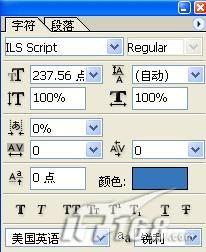
<02>

<03>
4、选择文字图层,执行菜单栏中的“图层”→“栅格化”→“文字”命令,将文字层转化为普通层。
5、双击文字图层,弹出图层样式对话框,勾选“投影”→“内发光”→“斜面和浮雕”复选框,其中设置投影的颜色RGB为33、30、64,内发光颜色RGB为239、234、91,其他设置如图04-06所示,图像效果如图07所示。

<04>
【ps打造缤纷花纹字技巧】相关文章:
上一篇:
PS打造质感光效文字
下一篇:
Photoshop打造火焰裂纹文字
